Il componente SpIDer Gate controlla il traffico HTTP e blocca la trasmissione degli oggetti che contengono programmi malevoli. Attraverso il protocollo HTTP funzionano i browser, i gestori di download e altre applicazioni che utilizzano internet. SpIDer Gate supporta il controllo dei dati trasmessi attraverso protocolli crittografici, per esempio HTTPS. A questo scopo, è necessario attivare l'opzione Controlla il traffico cifrato nella sezione Rete.
Con le impostazioni predefinite SpIDer Gate effettua inoltre il filtraggio dei siti sconsigliati e dei siti conosciuti come fonti di diffusione dei virus. Il sistema di protezione prende informazioni su tali siti, tra l'altro, anche dai dati aggiornati memorizzati sul servizio cloud Dr.Web.
SpIDer Gate risiede nella memoria operativa del computer e si riavvia automaticamente al caricamento di Windows.
Per attivare e disattivare il controllo del traffico web e il filtraggio dei siti sconsigliati
1.Aprire il menu Dr.Web ![]() e selezionare la voce Centro sicurezza.
e selezionare la voce Centro sicurezza.
2.Nella finestra che si è aperta fare clic sulla piastrella File e rete.
3.Attivare o disattivare il monitor di internet SpIDer Gate utilizzando l'interruttore ![]() .
.
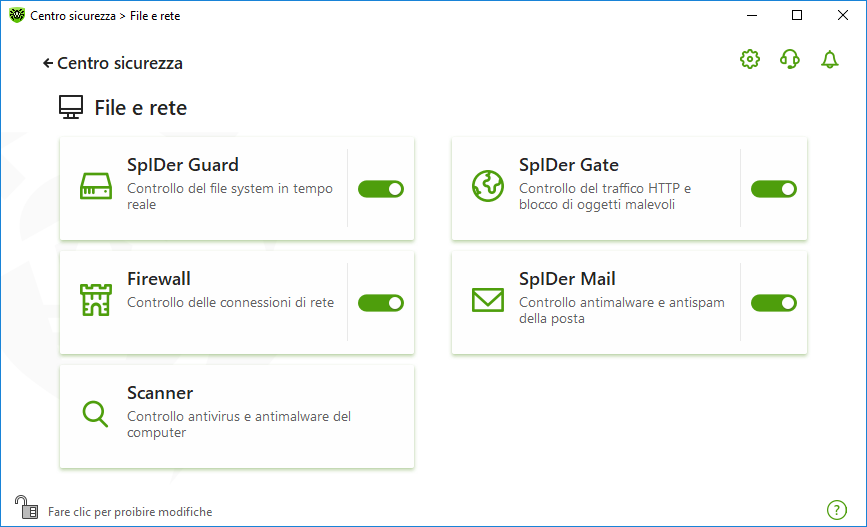
Immagine 42. Attivazione/disattivazione di SpIDer Gate
In questa sezione:
•Controllo del traffico e delle URL nei client di messaggistica istantanea
•Blocco degli oggetti non controllati o danneggiati
•Controllo di archivi e container
•Uso delle risorse di sistema durante il controllo
•Direzione del traffico controllato
Vedi inoltre:
•Esclusione di siti dal controllo
•Esclusione di applicazioni dal controllo
Parametri di controllo del traffico web
Le impostazioni predefinite di SpIDer Gate sono ottimali nella maggior parte dei casi, non dovrebbero essere modificate senza necessità.
Per andare ai parametri del componente SpIDer Gate
1.Assicurarsi che Dr.Web funzioni in modalità amministratore (il lucchetto nella parte inferiore del programma è "aperto" ![]() ). Altrimenti, cliccare sul lucchetto
). Altrimenti, cliccare sul lucchetto ![]() .
.
2.Fare clic sulla piastrella SpIDer Gate. Si aprirà la finestra dei parametri del componente.
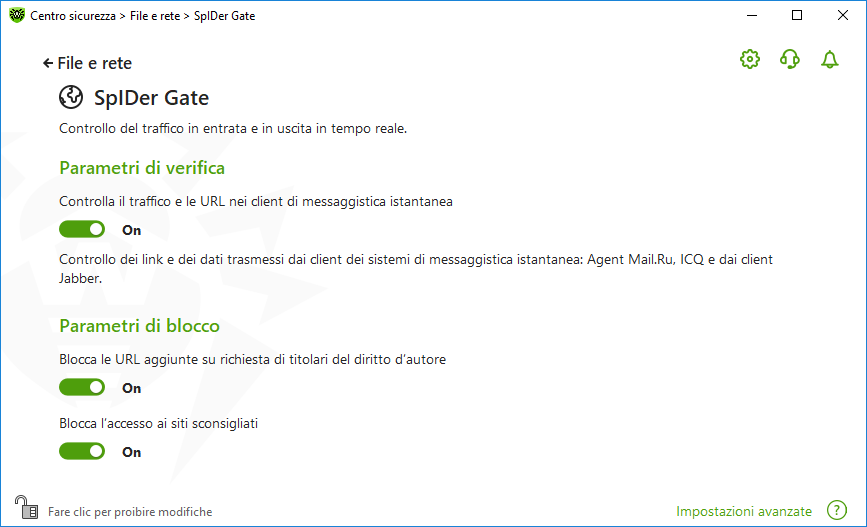
Immagine 43. Parametri di controllo del traffico HTTP
Controllo del traffico e delle URL nei client di messaggistica istantanea
Nel gruppo di impostazioni Parametri di verifica è possibile attivare la scansione dei link e file trasmessi attraverso i client dei sistemi di messaggistica istantanea (client IM), per esempio Agent Mail.ru, ICQ, nonché client che utilizzano il protocollo Jabber. Viene controllato solo il traffico in arrivo. Di default l'opzione è attivata.
Alle minacce trovate vengono applicate le seguenti azioni:
Oggetto |
Azione |
|---|---|
Controllo dei link |
|
Siti conosciuti come fonti di diffusione dei virus |
Vengono bloccati automaticamente. |
Siti sconsigliati e URL aggiunte su richiesta di titolari dell'diritto d'autore |
Vengono bloccati in base ai parametri nel gruppo di impostazioni Parametri di blocco. |
Controllo dei file |
|
Virus |
Vengono bloccati automaticamente. |
Programmi malevoli: •sospetti; •riskware; •dialer; •hacktool; •adware; •joke. |
Vengono bloccati in base ai parametri nel gruppo di impostazioni Blocca programmi. |
Nel controllo dei link in messaggi trasmessi si tiene conto anche dei siti e delle applicazioni esclusi dal controllo.
Nel gruppo di impostazioni Parametri di blocco è possibile impostare il blocco automatico dell'accesso alle URL aggiunte su richiesta del titolare del diritto, nonché ai siti sconsigliati, conosciuti come inaffidabili. Per fare questo, attivare l'opzione corrispondente.
Per consentire l'accesso ai siti richiesti, indicare le eccezioni nel gruppo di impostazioni del programma Eccezioni.
|
SpIDer Gate blocca di default l'accesso ai siti conosciuti come fonti di virus o di altri tipi di programmi malevoli. Il controllo tiene conto di una lista di siti esclusi dal controllo. |
Per accedere a questa e alle seguenti sezioni, fare clic sul link Impostazioni avanzate.
Il componente SpIDer Gate può bloccare i seguenti programmi malevoli:
•sospetti;
•riskware;
•dialer;
•hacktool;
•adware;
•joke.
Per attivare il blocco dei programmi malevoli, cliccare sul link Impostazioni avanzate e utilizzare gli interruttori corrispondenti nel gruppo di impostazioni Blocca programmi. È attivato di default il blocco dei programmi sospetti e degli adware, nonché dei dialer.
SpIDer Gate può bloccare oggetti non controllati o danneggiati. Di default queste opzioni sono disattivate. Per accedere alle impostazioni di blocco degli oggetti, cliccare sul link Impostazioni avanzate.
Le impostazioni Controlla archivi e Controlla i container. Di default queste opzioni sono disattivate.
L'impostazione Livello di consumo delle risorse di sistema. In alcuni casi, Dr.Web non è in grado di determinare la dimensione finale di un file, per esempio durante il download del file. In questo caso, il file viene inviato per la verifica in parti. Questo richiede l'uso delle risorse del computer. È possibile configurare il livello di utilizzo delle risorse di sistema e così determinare la frequenza con cui i file di dimensioni sconosciute verranno inviati per la verifica. Con il massimo utilizzo delle risorse del computer, i file verranno inviati più spesso e la verifica dei file verrà eseguita più velocemente, ma il carico sul processore sarà aumentato.
L'impostazione Modalità di controllo del traffico. Di default viene controllato solo il traffico in arrivo. Se necessario, selezionare il tipo di traffico HTTP controllato.
Il controllo del traffico tiene conto dei parametri impostati del componente SpIDer Gate, della white list di siti e delle applicazioni escluse dal controllo.